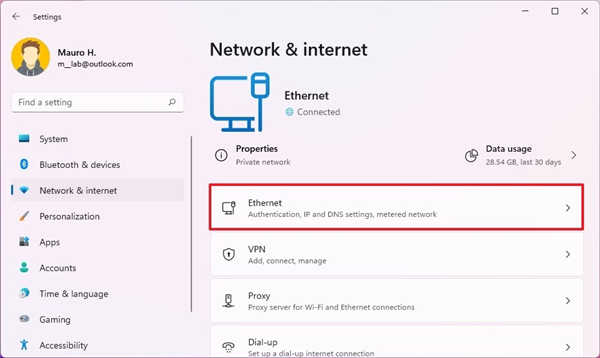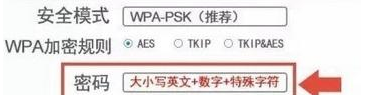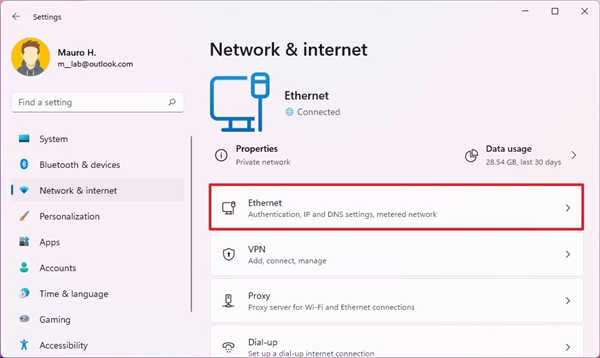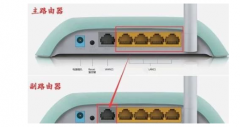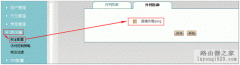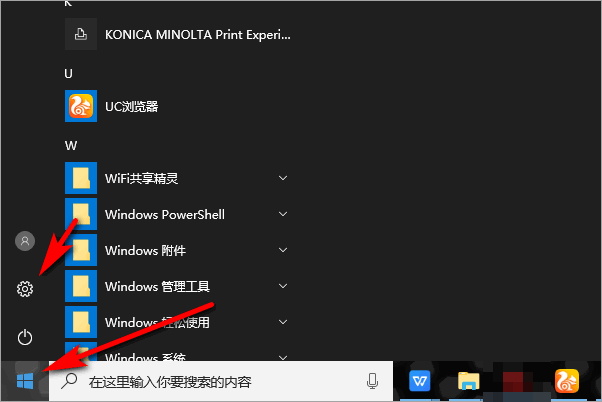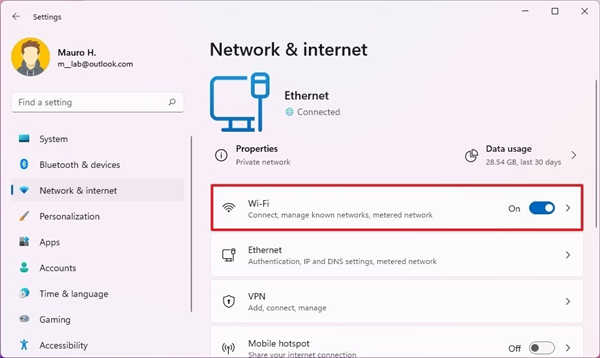贝尔金公司 (Belkin Corporation) 是周边产品的全球领先厂商,为电脑、数码和移动产品的用户提供创新的连接技术。那么你知道贝尔金路由器安装的方法吗?下面是小编整理的一些关于贝尔金路由器安装的相关资料,供你参考。
贝尔金路由器安装的方法:
执行以下步骤来安装F5D7230-4型路由器。 您需要以下设备:贝尔金路由器及自带的电缆、一个调制解调器(由ISP提供)、一台计算机
1. 拔下 调制解调器的电源线。
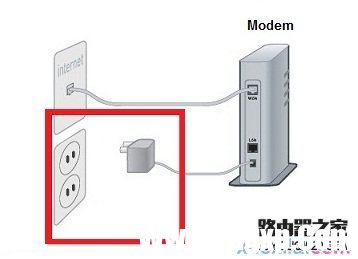
2. 使用 以太网网线 来将路由器连接至您的调制解调器。

3. 插上 调制解调器的电源线。
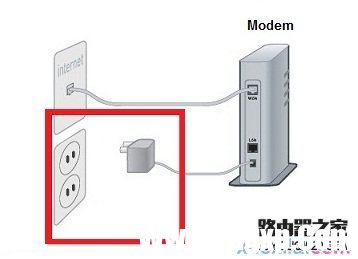
4. 将路由器电源线的一端插入您的调制解调器,另一端插入墙上的电源插座。
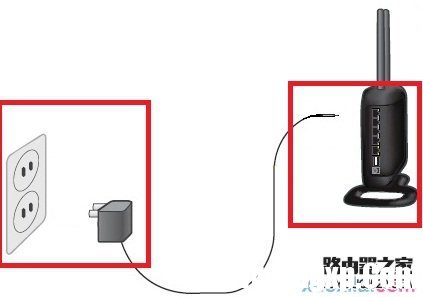
5. 使用另一根 以太网网线 来连接您的路由器的四个LAN端口之一和您的计算机。

注: 即便您打算采用无线的方式来连接计算机,您还是需要插入网线来完成这一步。
6. 打开一个网页浏览器,在地址栏中输入192.168.2.1,然后按下 回车键。

7. 单击登录。
8. 将 密码字段留空 ,然后点击 提交。
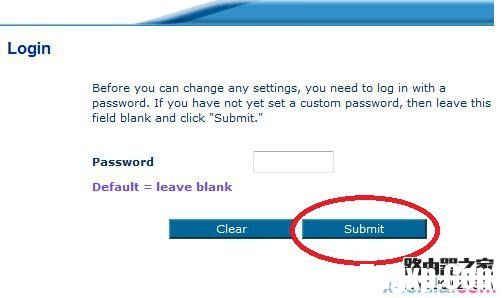
9. 单击 连接类型。
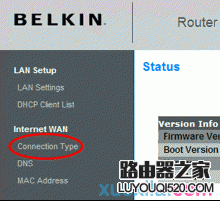
10. 选择ISP所需的连接类型,点击下一步。
动态: 大多数连接类型均设为动态。
静态: 如果您的ISP为您提供了静态IP地址,请使用静态。
PPPoE: 需要使用ISP提供的PPPoE用户名和密码。